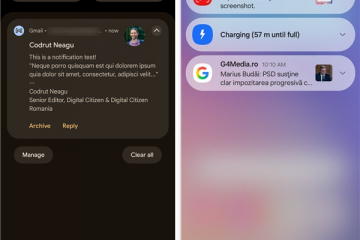Πώς να ελέγξετε τα μηνύματά σας στο Instagram
[ενσωματωμένο περιεχόμενο]
Σύνδεσμοι συσκευής
Το Instagram ξεκίνησε ως μια κοινωνική πλατφόρμα κοινής χρήσης φωτογραφιών και βίντεο. Μετά από λίγο, εισήγαγε σχόλια και απευθείας μηνύματα για να ενθαρρύνει περισσότερη αλληλεπίδραση μεταξύ των χρηστών. Αυτές τις μέρες, το Instagram διαθέτει όλες τις δυνατότητες μιας σύγχρονης εφαρμογής ανταλλαγής μηνυμάτων.
Μπορείτε να στείλετε μηνύματα κειμένου, να ανεβάσετε φωτογραφίες στα DM σας, ακόμη και να πραγματοποιήσετε βιντεοκλήσεις. Μπορείτε να τα κάνετε όλα, είτε θέλετε να στείλετε ένα προσωπικό μήνυμα είτε να στείλετε ειδοποιήσεις μαζικά. Δείτε μερικούς τρόπους με τους οποίους η πλατφόρμα σάς επιτρέπει να ελέγχετε τα μηνύματά σας σε οποιαδήποτε συσκευή και μερικά κόλπα και λύσεις για ορισμένα ενοχλητικά ζητήματα απορρήτου.
Πώς να ελέγξετε τα άμεσα μηνύματα Instagram (DM) στην εφαρμογή iPhone
Εκκινήστε την εφαρμογή Instagram και συνδεθείτε με τα διαπιστευτήριά σας. Από την αρχική οθόνη, πατήστε το εικονίδιο αλληλογραφίας.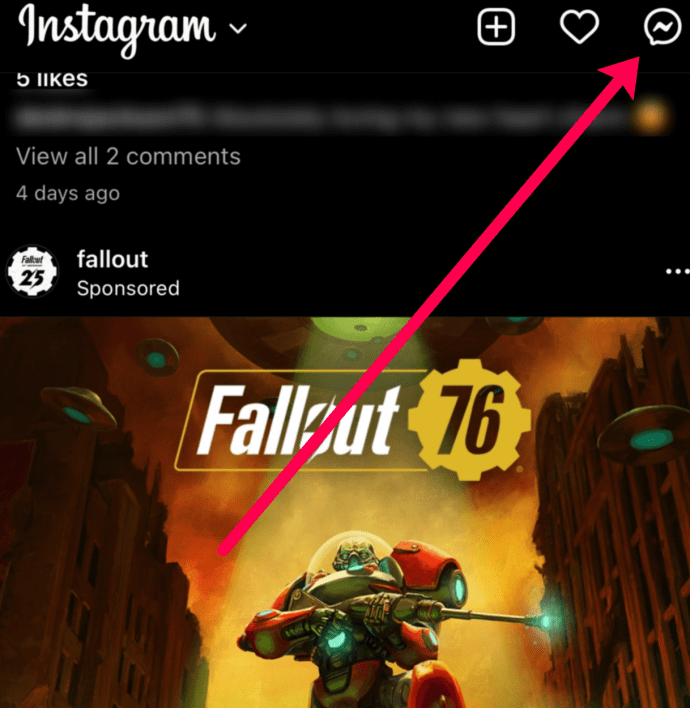 Πατήστε σε οποιοδήποτε μήνυμα για να εμφανιστεί ολόκληρη η συνομιλία.
Πατήστε σε οποιοδήποτε μήνυμα για να εμφανιστεί ολόκληρη η συνομιλία.
img width=”690″height=”1234″src=”https://windows.atsit.in/el/wp-content/uploads/sites/11/2022/10/cf80cf8ecf82-cebdceb1-ceb5cebbceadceb3cebeceb5cf84ceb5-cf84ceb1-cebcceb7cebdcf8dcebcceb1cf84ceac-cf83ceb1cf82-cf83cf84cebf-instagram-11.png”>
Όταν συνδέεστε στην εφαρμογή, θα παρατηρήσετε τον αριθμό των μη αναγνωσμένων μηνυμάτων. Σημειώνεται με κόκκινο χρώμα πάνω από το εικονίδιο αλληλογραφίας. Καθώς περιηγείστε στα μη αναγνωσμένα DM σας, θα παρατηρήσετε ότι η εφαρμογή τα εμφανίζει από τα πιο πρόσφατα στα παλαιότερα.
Πώς να ελέγξετε τα άμεσα μηνύματά σας στο Instagram στην εφαρμογή Android
Αν χρησιμοποιώντας μια συσκευή Android, η διαδικασία είναι η ίδια. Σε αντίθεση με άλλες εφαρμογές, το Instagram για iPhone και iOS είναι βασικά το ίδιο. Αυτό περιλαμβάνει τη διατύπωση για διάφορες ρυθμίσεις και λειτουργίες.
Εκκινήστε την εφαρμογή Instagram και συνδεθείτε.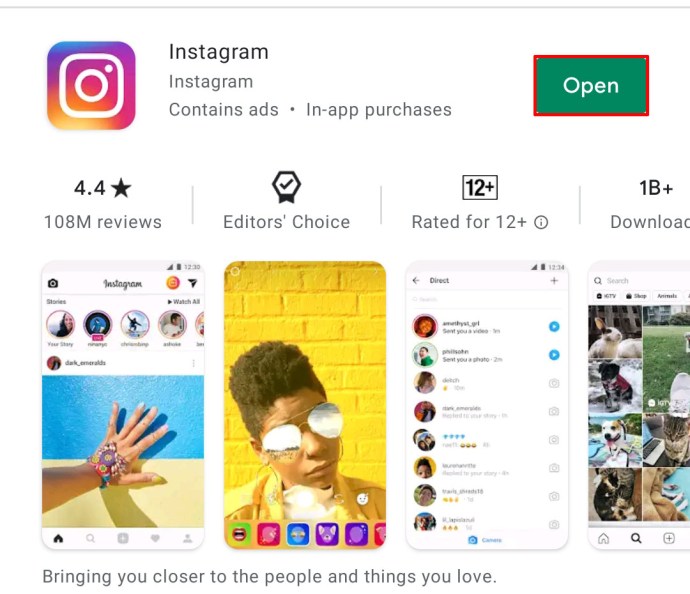 Επιλέξτε τον λογαριασμό σας, εάν έχετε πολλαπλά.
Επιλέξτε τον λογαριασμό σας, εάν έχετε πολλαπλά.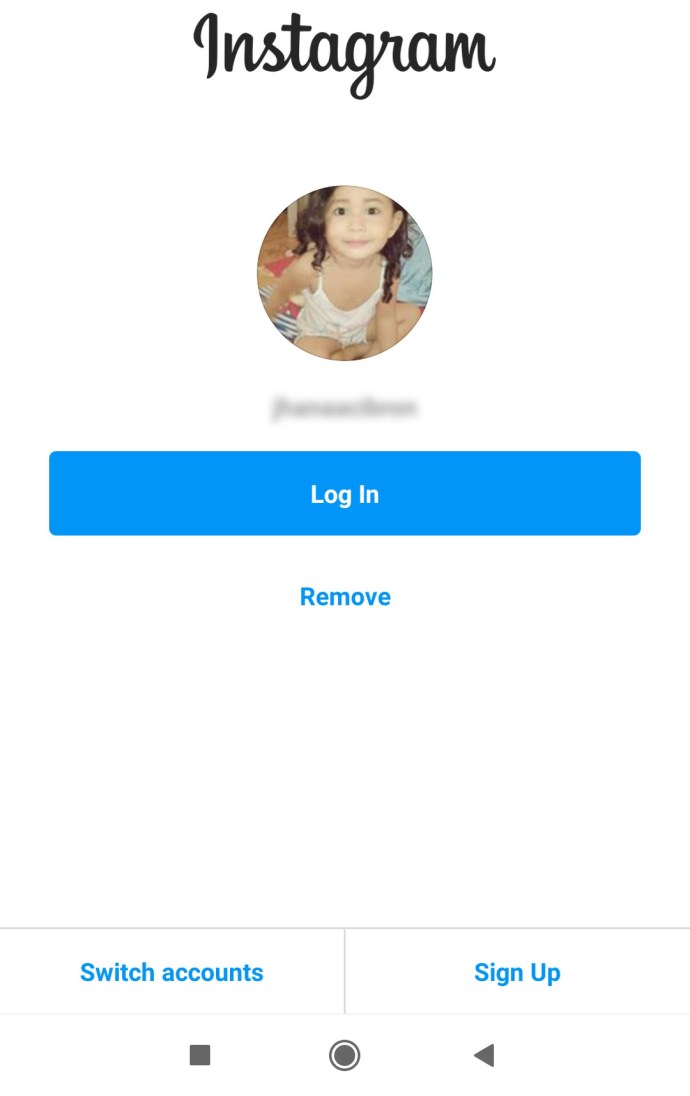 Πατήστε το εικονίδιο αλληλογραφίας στην επάνω δεξιά γωνία
Πατήστε το εικονίδιο αλληλογραφίας στην επάνω δεξιά γωνία
Διαβάστε τα πιο πρόσφατα μηνύματα.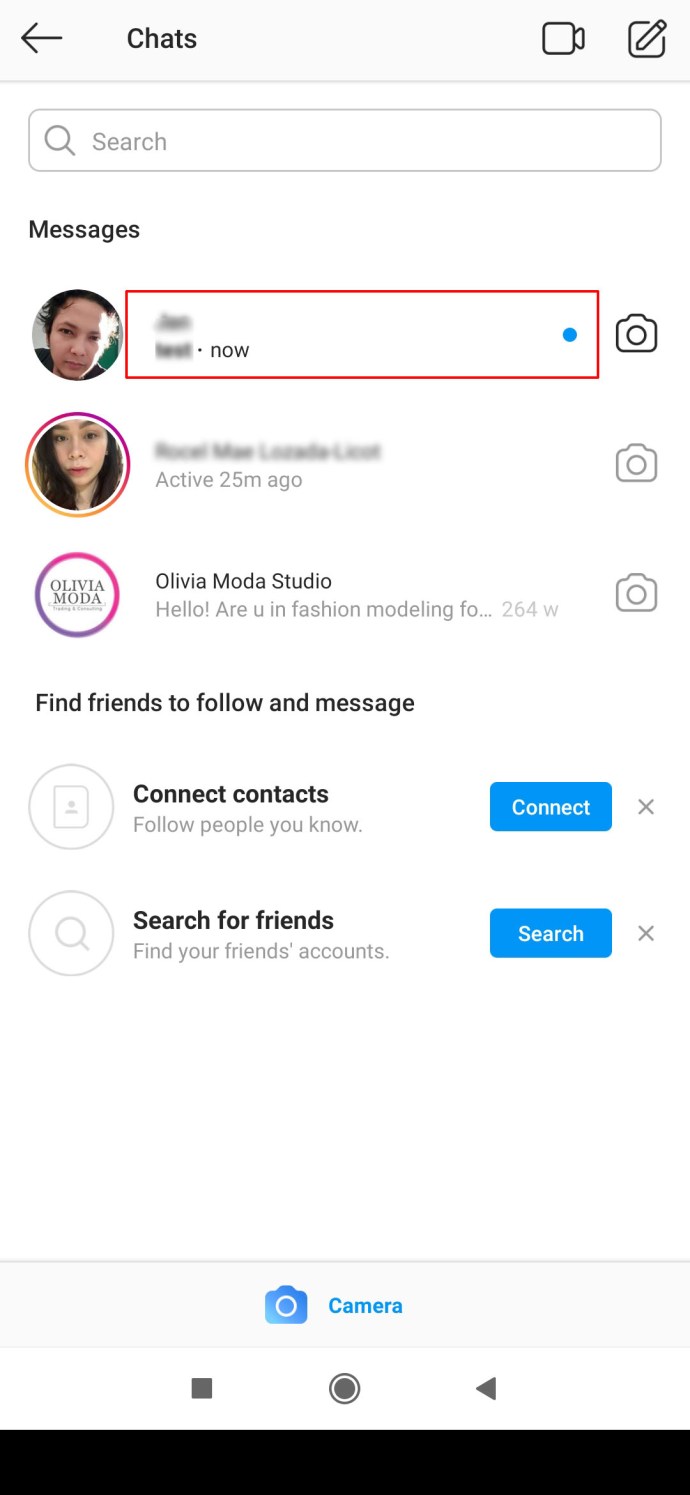 Πατήστε σε οποιοδήποτε μήνυμα για να εμφανιστεί ολόκληρη η συνομιλία και η απάντηση y πλαίσιο.
Πατήστε σε οποιοδήποτε μήνυμα για να εμφανιστεί ολόκληρη η συνομιλία και η απάντηση y πλαίσιο.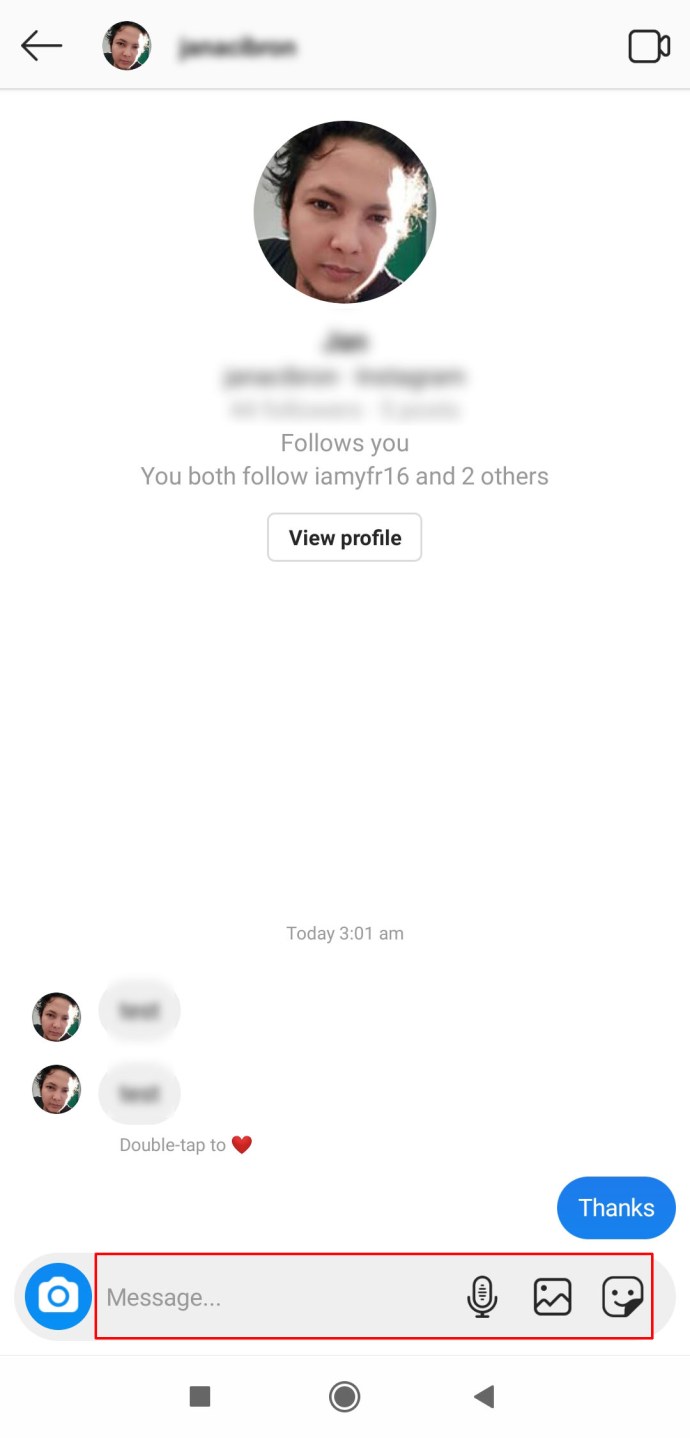
Τρόπος ελέγχου των μηνυμάτων Instagram Direct σε πρόγραμμα περιήγησης Windows, Mac ή Chromebook
Εάν δεν έχετε το τηλέφωνό σας, μπορείτε πάντα να χρησιμοποιήσετε το πρόγραμμα περιήγησης για να ελέγξετε τα DM σας. Η διεπαφή του επίσημου ιστότοπου του Instagram κάνει εξαιρετική δουλειά παρέχοντάς σας μια ομαλή εμπειρία χρήστη.
Επισκεφτείτε τον επίσημο ιστότοπο του Instagram.
Συνδεθείτε στον λογαριασμό σας.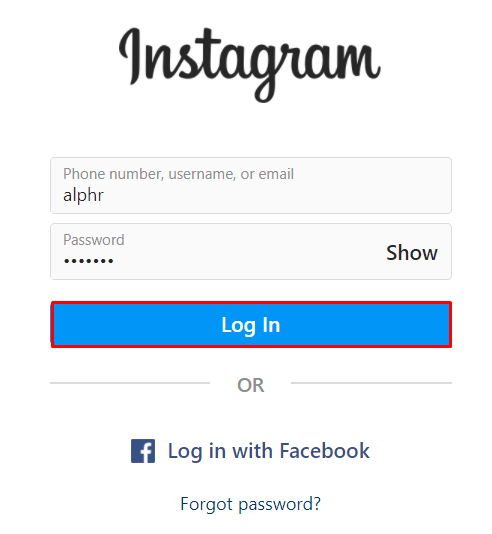 Κάντε κλικ στο εικονίδιο Μηνύματα (χάρτινο εικονίδιο αεροπλάνου στην επάνω δεξιά γωνία).
Κάντε κλικ στο εικονίδιο Μηνύματα (χάρτινο εικονίδιο αεροπλάνου στην επάνω δεξιά γωνία). Κάντε κύλιση στις συνομιλίες που εμφανίζονται στο αριστερό παράθυρο.
Κάντε κύλιση στις συνομιλίες που εμφανίζονται στο αριστερό παράθυρο.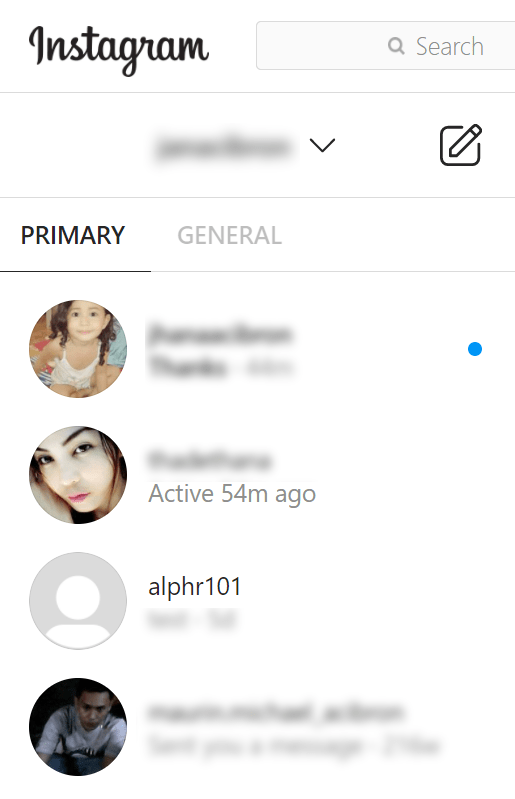 Κάντε κλικ σε ένα μήνυμα για να το ανοίξετε στο δεξιό παράθυρο.
Κάντε κλικ σε ένα μήνυμα για να το ανοίξετε στο δεξιό παράθυρο.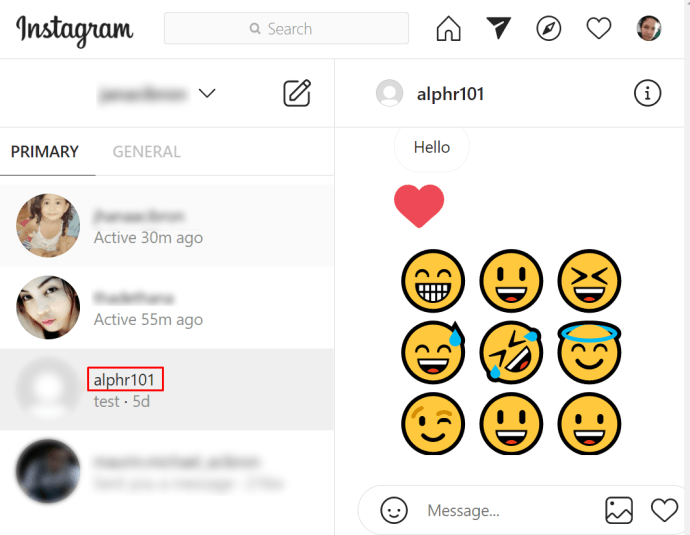
Όταν απαντάτε από την έκδοση του προγράμματος περιήγησης για υπολογιστές του Instagram, μπορείτε να συμπεριλάβετε emoji και φωτογραφίες από τη μονάδα δίσκου σας.
Το Instagram προσφέρει επίσης το Instagram. μια έκδοση για υπολογιστές Windows 10 της εφαρμογής. Μπορείτε να το χρησιμοποιήσετε αντί για πρόγραμμα περιήγησης για να διαχειριστείτε το προφίλ σας και να διαβάσετε ή να ανταλλάξετε μηνύματα.
Συνδεθείτε στο Microsoft App Store.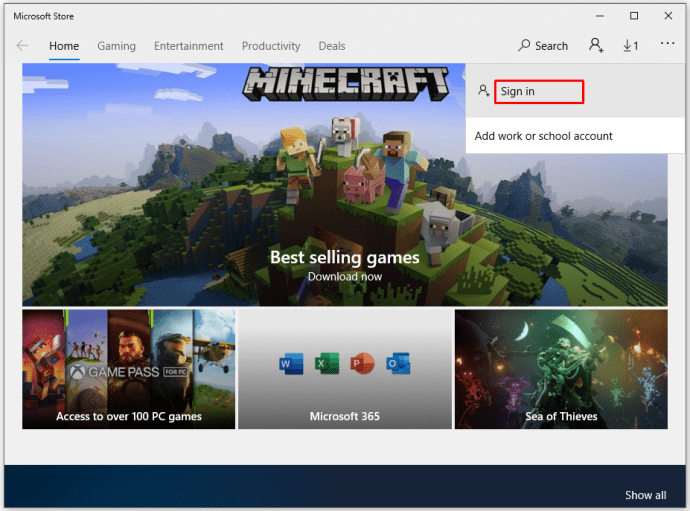 Πληκτρολογήστε στο Instagram και αναζητήστε την εφαρμογή.
Πληκτρολογήστε στο Instagram και αναζητήστε την εφαρμογή.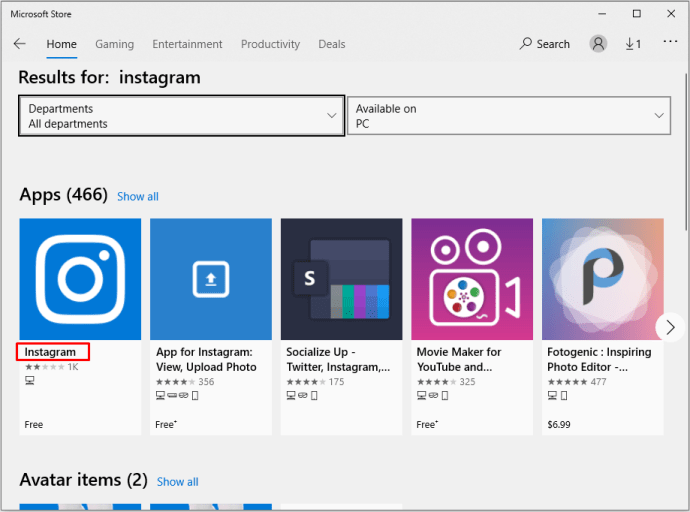 Επιλέξτε την εφαρμογή και κάντε κλικ στην Εγκατάσταση.
Επιλέξτε την εφαρμογή και κάντε κλικ στην Εγκατάσταση.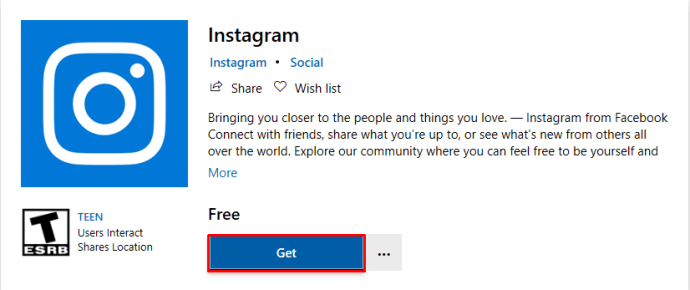 Εκκινήστε την εφαρμογή και συνδεθείτε χρησιμοποιώντας τα διαπιστευτήριά σας.
Εκκινήστε την εφαρμογή και συνδεθείτε χρησιμοποιώντας τα διαπιστευτήριά σας.
Κάντε κλικ στο χάρτινο εικονίδιο του αεροπλάνου στην επάνω δεξιά γωνία της αρχικής οθόνης. Κάντε κλικ σε μη αναγνωσμένα μηνύματα για επέκταση το πλαίσιο και διαβάστε τα.
Κάντε κλικ σε μη αναγνωσμένα μηνύματα για επέκταση το πλαίσιο και διαβάστε τα.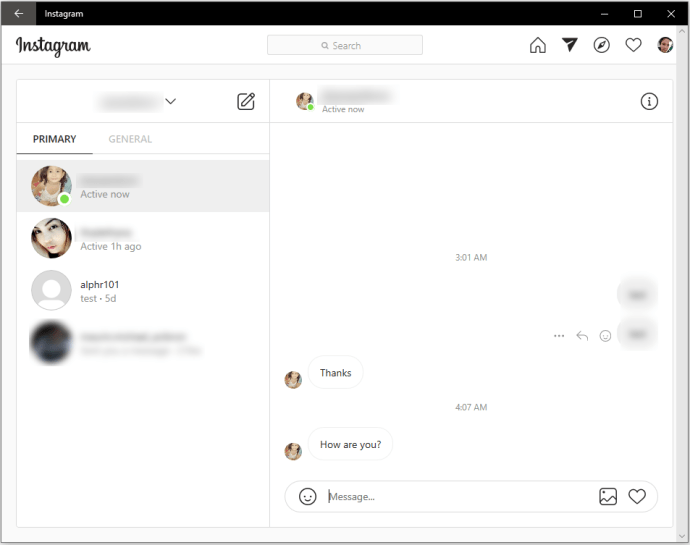
Λάβετε υπόψη ότι μπορείτε να ενεργοποιήσετε την πρόσβαση στην κάμερα και στο μικρόφωνο για υπολογιστές και φορητούς υπολογιστές. Ωστόσο, στα Windows 10, η πρόσβαση στο μικρόφωνο είναι απενεργοποιημένη από προεπιλογή για την εφαρμογή Instagram. Μπορείτε να πατήσετε το κουμπί ενεργοποίησης πολλές φορές χωρίς επιτυχία.
Αντίθετα, εισαγάγετε τις ρυθμίσεις απορρήτου των Windows (πλήκτρο Win + I). Επιλέξτε Απόρρητο. Κάντε κλικ στην καρτέλα Μικρόφωνο και μετακινηθείτε προς τα κάτω μέχρι να βρείτε την εφαρμογή Instagram. Αλλάξτε τις ρυθμίσεις για να ενεργοποιήσετε το μικρόφωνο.
Ένας άλλος τρόπος για να ελέγξετε το Instagram σε υπολογιστή είναι μέσω ενός εξομοιωτή Android, όπως το BlueStacks ή το Nox. Εγκαταστήστε έναν εξομοιωτή στο λειτουργικό σας σύστημα. Μεταβείτε στο κατάστημα εφαρμογών και αναζητήστε το Instagram. Μόλις βρείτε την εφαρμογή, εγκαταστήστε την.
Εκκινήστε την εφαρμογή και μπορείτε να εισαγάγετε τα διαπιστευτήρια του λογαριασμού σας και να συνδεθείτε. Όταν χρησιμοποιείτε έναν εξομοιωτή για το Instagram, θα είναι σαν να τον χρησιμοποιείτε σε Τηλέφωνο Android? αποθηκεύστε για την οθόνη αφής εάν η οθόνη σας δεν το υποστηρίζει.
Απλώς έχετε κατά νου ότι είναι εξομοιωτής, επομένως δεν είναι τέλειος. Ορισμένες ενημερώσεις ή η παράλειψη ενημέρωσης μπορεί να προκαλέσει σοβαρά σφάλματα και αστάθειες. Η εφαρμογή σας μπορεί να αρνηθεί να ανοίξει ή να μην λειτουργεί ανάλογα.
Πώς να ελέγξετε τα μηνύματα Instagram σε Android ή iPhone χωρίς την εφαρμογή
Αν και οι περισσότεροι χρήστες χρησιμοποιούν την έκδοση της εφαρμογής για κινητά Το Instagram, η κοινωνική πλατφόρμα έχει επίσης μια εναλλακτική λύση προγράμματος περιήγησης. Από πολλές απόψεις, είναι παρόμοιο με την έκδοση Lite του Facebook Messenger. Δεν διαθέτει πλήρη γκάμα λειτουργιών, ωστόσο σας επιτρέπει να ελέγξετε τα πράγματα.
Εκκινήστε το πρόγραμμα περιήγησης για κινητά που προτιμάτε. Μεταβείτε στον επίσημο ιστότοπο του Instagram. Συνδεθείτε χρησιμοποιώντας τα διαπιστευτήριά σας. Πατήστε στο εικονίδιο αλληλογραφίας για πρόσβαση τα εισερχόμενά σας στο DM.
Ενώ μπορείτε να διαβάσετε και να στείλετε μηνύματα, να σχολιάσετε και να σας αρέσουν φωτογραφίες, δεν μπορείτε να ανεβάσετε τίποτα από τη διεπαφή του προγράμματος περιήγησης. Για αυτό, πρέπει να χρησιμοποιήσετε την εφαρμογή Instagram.
Πώς να στείλετε ένα DM στο Instagram
Ακριβώς σε περίπτωση που είστε νέοι στην πλατφόρμα, ας καλύψουμε επίσης τη διαδικασία αποστολής ένα DM σε κάποιον. Δείτε πώς μπορείτε να ξεκινήσετε ένα νήμα μηνυμάτων στο Instagram:
Εκκινήστε την εφαρμογή στη συσκευή σας. Πατήστε το εικονίδιο μηνύματος για να εμφανίσετε τα DM σας.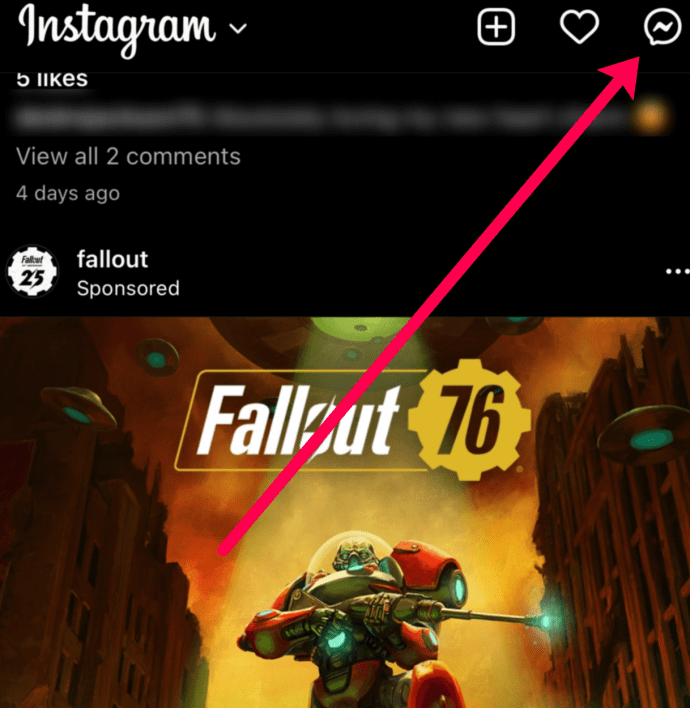 Πατήστε στη γραμμή αναζήτησης και πληκτρολογήστε ένα όνομα χρήστη.
Πατήστε στη γραμμή αναζήτησης και πληκτρολογήστε ένα όνομα χρήστη.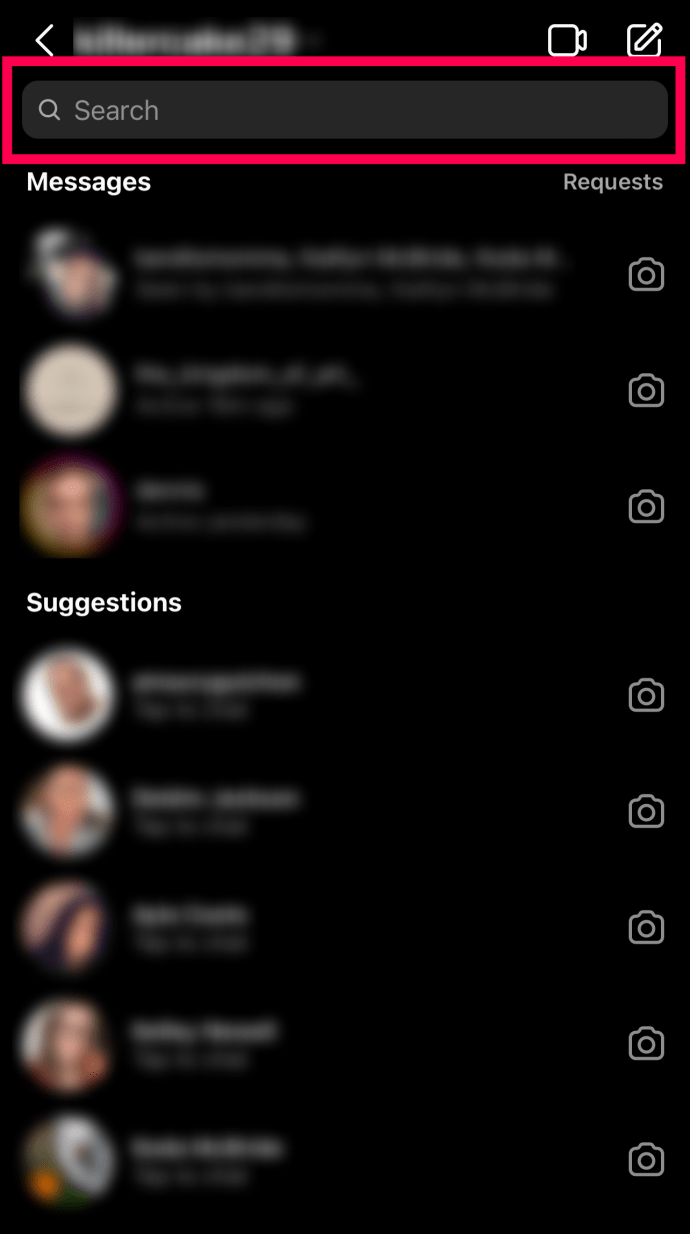 Από τη λίστα των αποτελεσμάτων, πατήστε στο λογαριασμό χρήστη που θέλετε να στείλετε μήνυμα.
Από τη λίστα των αποτελεσμάτων, πατήστε στο λογαριασμό χρήστη που θέλετε να στείλετε μήνυμα.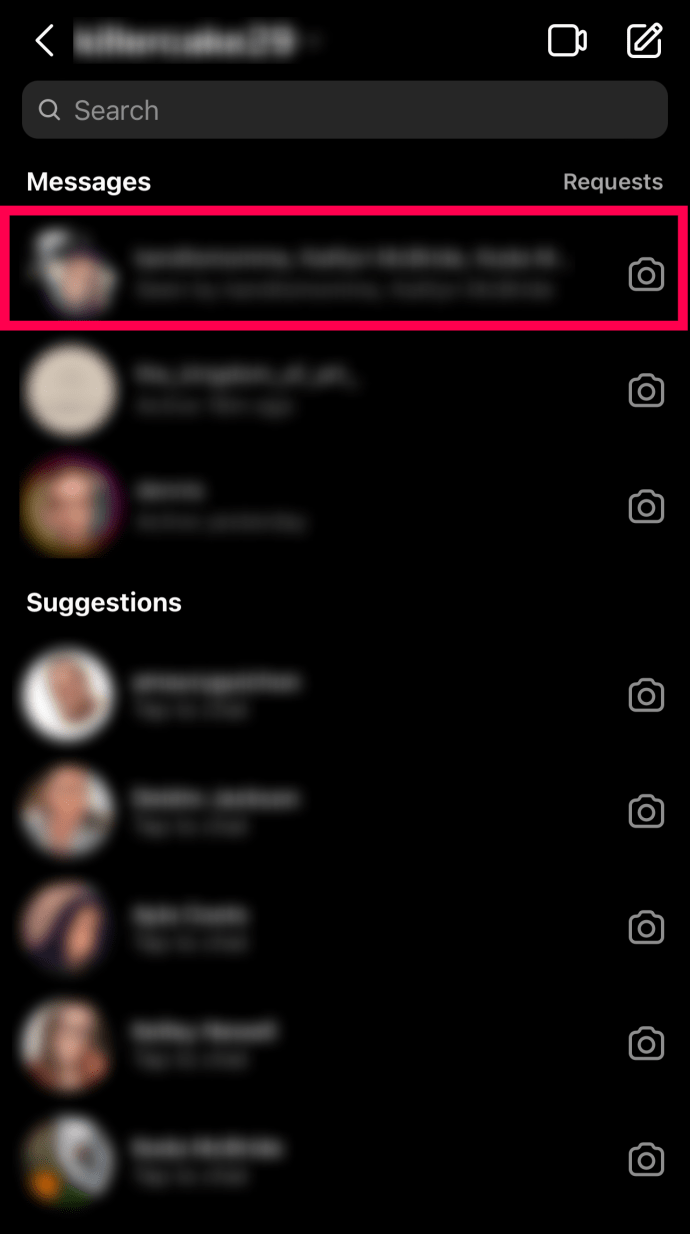 Κάντε κύλιση προς τα κάτω για να φτάσετε στο πλαίσιο μηνύματος και πληκτρολογήστε το μήνυμά σας. Προσθέστε τυχόν gif, φωτογραφίες ή emoji και πατήστε Αποστολή.
Κάντε κύλιση προς τα κάτω για να φτάσετε στο πλαίσιο μηνύματος και πληκτρολογήστε το μήνυμά σας. Προσθέστε τυχόν gif, φωτογραφίες ή emoji και πατήστε Αποστολή.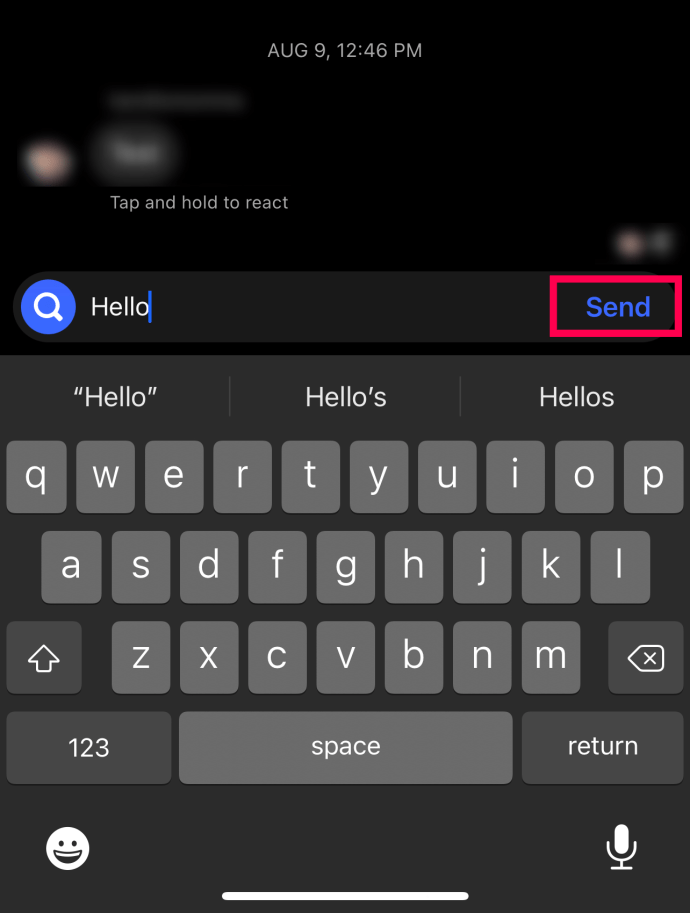
Μπορείτε επίσης να ξεκινήσετε μια ομαδική συνομιλία χρησιμοποιώντας το Instagram λειτουργία ανταλλαγής μηνυμάτων.
Μεταβείτε στα DM σας. Πληκτρολογήστε ένα όνομα στη γραμμή αναζήτησης. Πατήστε το όνομα που θέλετε να στείλετε μήνυμα. Πληκτρολογήστε ένα νέο όνομα στη γραμμή αναζήτησης. Επιλέξτε ένα νέο όνομα. Επαναλάβετε τη διαδικασία όσες φορές θέλετε θέλετε.Πληκτρολογήστε το μήνυμά σας στο πλαίσιο μηνύματος. Πατήστε Αποστολή.
Λάβετε υπόψη ότι μπορείτε να στείλετε ένα ομαδικό μήνυμα μόνο σε άτομα που ακολουθείτε. Μπορείτε να στείλετε DM σε οποιονδήποτε, αλλά δεν μπορείτε να συμπεριλάβετε τυχαίους χρήστες στην ομαδική σας συνομιλία.
Πρόσθετες συχνές ερωτήσεις
Ακολουθούν περισσότερες απαντήσεις στις συχνές ερωτήσεις σας.
>
Μπορώ να καταλάβω πότε κάποιος έχει διαβάσει το μήνυμα που έστειλα μέσω του Instagram με μια απόδειξη ανάγνωσης;
Ναι και όχι. Από προεπιλογή, το Instagram ενεργοποιεί τις αποδείξεις ανάγνωσης. Αυτό σημαίνει ότι όλα τα μηνύματα που στέλνετε στην πλατφόρμα εμφανίζονται με ένα εικονίδιο Εμφανίζεται μόλις το διαβάσει ο παραλήπτης. Ωστόσο, οι χρήστες μπορούν να χρησιμοποιήσουν μια λύση εάν θέλουν να διαβάσουν μηνύματα χωρίς να το γνωρίζει ο αποστολέας.
Είναι δυνατό να το κάνετε αυτό όταν δεν ανοίξετε αμέσως ένα DM. Ενώ είστε συνδεδεμένοι στον λογαριασμό σας στο Instagram, βάλτε τη συσκευή σας σε Λειτουργία πτήσης. Η ανάγνωση του μηνύματος σε λειτουργία εκτός σύνδεσης δεν ενεργοποιεί μια απόδειξη ανάγνωσης. Ωστόσο, μόλις επανεκκινήσετε την εφαρμογή, ενεργοποιεί την απόδειξη ανάγνωσης.
Γιατί δεν μπορώ να δω τα DM μου στο Instagram;
Μπορεί να υπάρχουν πολλές αιτίες για την απώλεια DM. Το πιο κοινό πρόβλημα είναι η καθυστέρηση, αλλά μπορεί επίσης να είναι πρόβλημα που σχετίζεται με το λογισμικό. Προσπαθήστε να ελέγξετε τα DM σας σε διαφορετική συσκευή ή την έκδοση του προγράμματος περιήγησης της εφαρμογής. Εάν μπορείτε να ελέγξετε τα DM σας από το πρόγραμμα περιήγησης, δοκιμάστε να εγκαταστήσετε ξανά την εφαρμογή στο τηλέφωνό σας.
Μπορώ να δω DM από κάποιον που με απέκλεισε;
Απλώς επειδή κάποιος μπλοκάρει τον λογαριασμό σας στο τηλέφωνό σας. Το Instagram δεν σημαίνει ότι εξαφανίζονται και τα μηνύματα. Όλα τα μηνύματα που έχετε στείλει προηγουμένως παραμένουν στα εισερχόμενά σας, εκτός εάν διαγράψετε με μη αυτόματο τρόπο τις συνομιλίες.
Εμφανίστε τα εισερχόμενα DM και πληκτρολογήστε το όνομα χρήστη του ατόμου που σας απέκλεισε στο πλαίσιο αναζήτησης. Όλα τα μη διαγραμμένα μηνύματα πρέπει να εμφανίζονται.
Μπορώ να απενεργοποιήσω τις αποδείξεις ανάγνωσης στο Instagram;
Από τότε που το Facebook εξαγόρασε το Instagram, η πλατφόρμα κοινής χρήσης αρχείων μέσων κοινωνικής δικτύωσης έχει υιοθετήσει την ίδια φιλοσοφία. Το Facebook δεν επέτρεψε ποτέ στους χρήστες του να απενεργοποιήσουν τις αποδείξεις ανάγνωσης, οι οποίες πλέον εμφανίζονται ως εικονίδια προφίλ για να υποδεικνύουν ένα αναγνωσμένο μήνυμα.
Επομένως, η απενεργοποίηση των αποδείξεων ανάγνωσης για τον λογαριασμό σας στο Instagram είναι επίσης αδύνατη. Δεν υπάρχει ρύθμιση απορρήτου ή ρύθμιση ειδοποίησης που να αγγίζει το θέμα. Ωστόσο, μπορείτε να διαβάσετε μηνύματα χωρίς να στείλετε αμέσως ειδοποίηση στον αποστολέα. Ενώ είστε συνδεδεμένοι, αλλάξτε τη συσκευή σας σε λειτουργία πτήσης και διαβάστε το μήνυμα. Στη συνέχεια, κλείστε την εφαρμογή όταν τελειώσετε.
Πώς μπορώ να ελέγξω τα αιτήματα μηνυμάτων;
Όταν κάποιος που δεν ακολουθείτε σας στέλνει ένα μήνυμα, μπορεί να πάει στο Αίτημά σας για μηνύματα; ντοσιέ. Αυτό σημαίνει ότι δεν θα λάβετε ειδοποίηση ούτε θα δείτε το κείμενο στα DM σας. Αλλά μπορείτε να το βρείτε ακολουθώντας αυτά τα βήματα:
1. Ανοίξτε το Instagram και πατήστε το εικονίδιο DM στην επάνω δεξιά γωνία.
2. Πατήστε Αιτήματα κάτω από τη γραμμή αναζήτησης στα δεξιά.
3. Εδώ, θα δείτε τυχόν μηνύματα που δεν πήγαν στον φάκελο DM.
Να έχετε υπόψη σας ότι ορισμένα μηνύματα στο φάκελο Αιτήματα μπορεί να είναι απάτες. Εκτός εάν το κείμενο προέρχεται από κάποιον που γνωρίζετε, είναι καλύτερο να μην αλληλεπιδράσετε μαζί του.
Τελικές σκέψεις
Η δυνατότητα ανταλλαγής μηνυμάτων του Instagram έχει εφαρμοστεί χωρίς προβλήματα. Το σύστημα λειτουργεί ομαλά και έχει ένα πολύ απλό και διαισθητικό περιβάλλον εργασίας χρήστη. Το μόνο πρόβλημα, όσον αφορά τους περισσότερους χρήστες, είναι η δυνατότητα ανάγνωσης-απόδειξης.
Μπορεί να δημιουργήσει άβολες κοινωνικές καταστάσεις όταν βλέπετε ότι κάποιος έχει διαβάσει το μήνυμά σας, αλλά δεν λαμβάνετε απάντηση. Πάει και το αντίστροφο. εάν στείλετε ένα μήνυμα, αλλά δεν λάβετε ποτέ απόδειξη ανάγνωσης.
Δυστυχώς, δεν υπάρχει ρύθμιση απορρήτου που μπορείτε να διαμορφώσετε για να το αντιμετωπίσετε. Και ακόμη και το κόλπο της Λειτουργίας αεροπλάνου δεν λειτουργεί πάντα σωστά. Επιπλέον, αυτό είναι κάτι που δεν μπορείτε να κάνετε εάν χρησιμοποιείτε το Instagram στο πρόγραμμα περιήγησής σας και όχι την ίδια την εφαρμογή.
Όσον αφορά τη λειτουργία αποδείξεων ανάγνωσης, πώς θέλετε να δείτε τον χειρισμό της. στο μέλλον? Θα προτιμούσατε να έχετε μια επιλογή για να την απενεργοποιήσετε όπως μπορείτε στο Twitter; Το βρίσκετε χρήσιμο; Ή πιστεύετε ότι ό,τι κι αν συμβεί, το Instagram θα ακολουθεί πάντα το Facebook παρά το τι θέλουν οι χρήστες;
Ενημερώστε μας τις σκέψεις σας για το σύστημα DM και τις πολιτικές απορρήτου στην παρακάτω ενότητα σχολίων. Πείτε μας εάν σας αρέσει να έχετε ένα σύστημα DM για το Instagram ή αν χάσατε την πρώτη έκδοση της εφαρμογής που επικεντρώθηκε μόνο στην κοινή χρήση πολυμέσων, τις επισημάνσεις”μου αρέσει”και τα σχόλια.
Αποποίηση ευθυνών: Ορισμένες σελίδες σε αυτόν τον ιστότοπο ενδέχεται να περιλαμβάνουν σύνδεσμος θυγατρικών. Αυτό δεν επηρεάζει με κανέναν τρόπο το editorial μας.